Windows 10 İpucu: İkili Monitör Kurulumu Yapılandırma

Windows 10, Windows 7'de bulunan bilinen komutları kullanarak ikinci bir monitör eklemeyi kolaylaştırır. İşte size çift monitör kurulumunuzu ayarlamaya bir göz atın.
Windows 10'a eklenen iyileştirmelerden biriWindows 8, birden fazla monitör için daha iyi bir destek. Windows 10, Windows 7'de bulunan bilinen komutları kullanarak ikinci bir monitör eklemeyi kolaylaştırır. Windows 10 PC'de çift monitörlerin nasıl eklenip yapılandırılacağına bir göz atalım.
Windows 10 ile İkili Monitörleri Yapılandırma
Yapmanız gereken ilk şey, monitörü PC'deki HDMI, DVI veya VGA bağlantı noktasına bağlamak.

Basın Windows Tuşu + P Klavyenizdeki Bu, bir seçenekler listesi içeren bir menü getirecektir. Benim durumumda, ek ekranlı bir gayrimenkule ihtiyacım var, bu yüzden Extend seçeneğiyle devam edeceğim. Genişlet seçeneği, Windows masaüstünün bir kopyasını, ana monitörden ayrı seçenekleriyle ikinci monitöre yerleştirir.
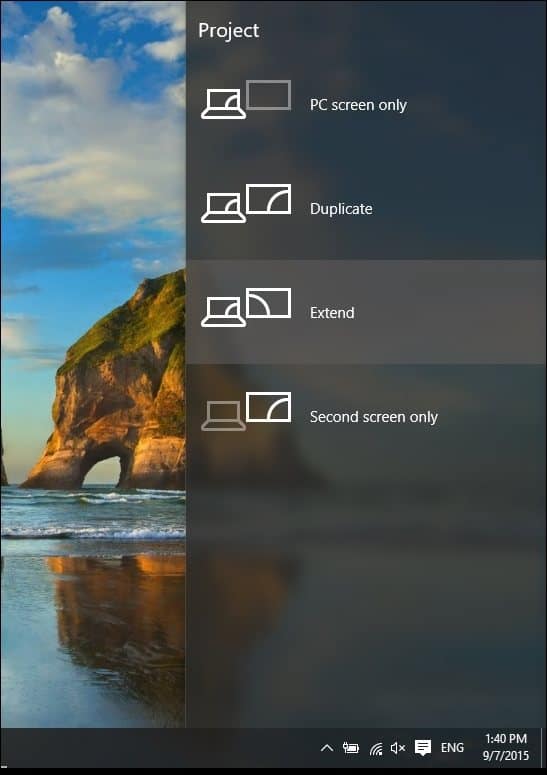
Aşağıdaki örnekte sağdaki ikinci monitörüm.
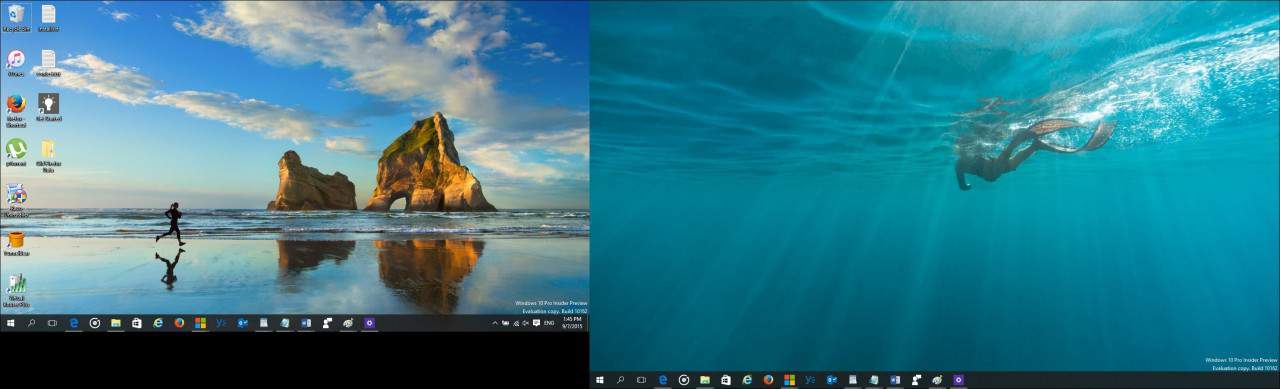
İşte bir dizüstü bilgisayar kullanarak ikinci bir monitör kurmanın nasıl bir şey olduğu hakkında bir fikir.

Ayarları Yapılandırma
Benzersiz gereksinimleriniz varsa, Ekran Ayarları'nı kullanarak bunları ayarlayabilirsiniz. Masaüstünü sağ tıklayın ve Ekran ayarları seçeneğini seçin.
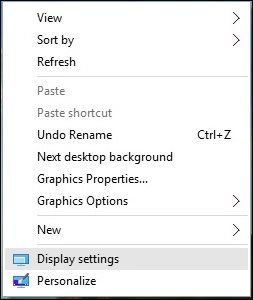
Ekran Ayarı penceresi açılacak ve buradaHer monitör için kişisel ayarlamalar yapabilirsiniz. Örneğin, monitör 2 için varsayılan ekran çözünürlüğü 1366 x 768'dir, ana monitöre etki etmeden sadece bu monitör için ayarları ayrı ayrı ayarlayabilirim. Ayrıca, destekleniyorsa monitörün yönünü değiştirme seçeneğiniz de vardır, bu nedenle çok sayıda web sayfası okursanız, yataydan dikey olarak değiştirebilirsiniz.
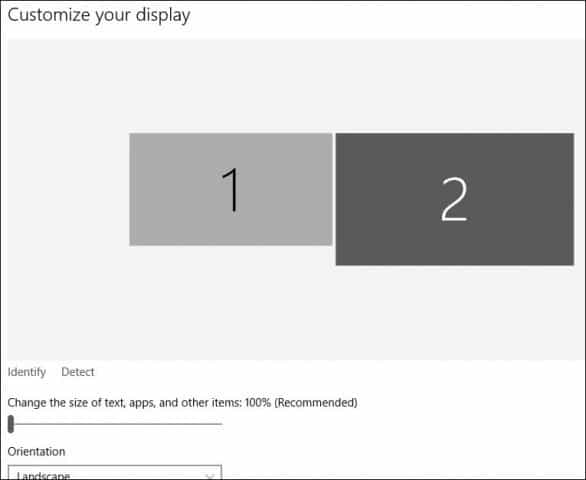
Ekran çözünürlüğünü değiştirmek için aşağı kaydırın ve Ek ekran ayarları seçeneğini seçin.
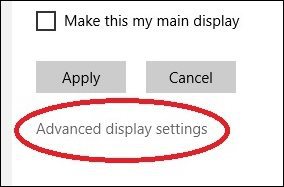
Değiştirmek istediğiniz Ekranı tıklayın ve ardından Çözünürlük açılır menüsünde tıklayın ve istediğiniz çözünürlüğü seçin. Değişiklikleri onaylamak için Uygula'yı tıklayın.
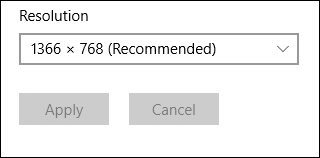
Görev Çubuğu Seçeneklerini Değiştirme
Varsayılan olarak farkedeceğiniz şeylerden biri,Windows 10, Görev Çubuğunu her iki ekranda da görüntüler, ancak isterseniz bunu değiştirebilirsiniz. Birden Çok Ekranı etkinleştirdiğinizde, Görev Çubuğu özelliklerinde de yeni seçenekler alırsınız. Burada, Görev çubuğu düğmelerini yalnızca birincil monitörde görüntüleme seçeneğine sahip olmayı seçebilir veya varsayılanı koruyabilir ve her ikisinde de kullanabilirsiniz. Rahatlık için her iki ekranda da tutmayı tercih ederim. Uygulamalara veya Başlat menüsüne hızlı erişim sağlar.
Değiştirmek istiyorsanız, sadece tıklayın Görev çubuğunu göster düğme listesi kutusu ve seçin Ana görev çubuğu ve görev çubuğu nerede pencere açık. Simgelerin ikinci ekranda nasıl görüntüleneceğini de özelleştirebilirsiniz. Uygula ve Tamam'ı tıkladığınızda işte size Bunun Görev Çubuğunu kaldırmadığını göreceksiniz.

Windows 10 ayrıca yeni Snap Assist’i destekliyor.çoklu monitör kurulumları. Favori uygulamalarınızı başkalarıyla etkileşimde bulunabilirsiniz. Windows 10, uzman bir kullanıcı olmayı çok daha eğlenceli ve kolay hale getirir. Bunun gibi görevler eskiden karmaşık ve bazı durumlarda üçüncü taraf desteği gerektiriyordu. Denemediyseniz, kesinlikle kontrol edin ve ne düşündüğünüzü bize bildirin.










yorum Yap